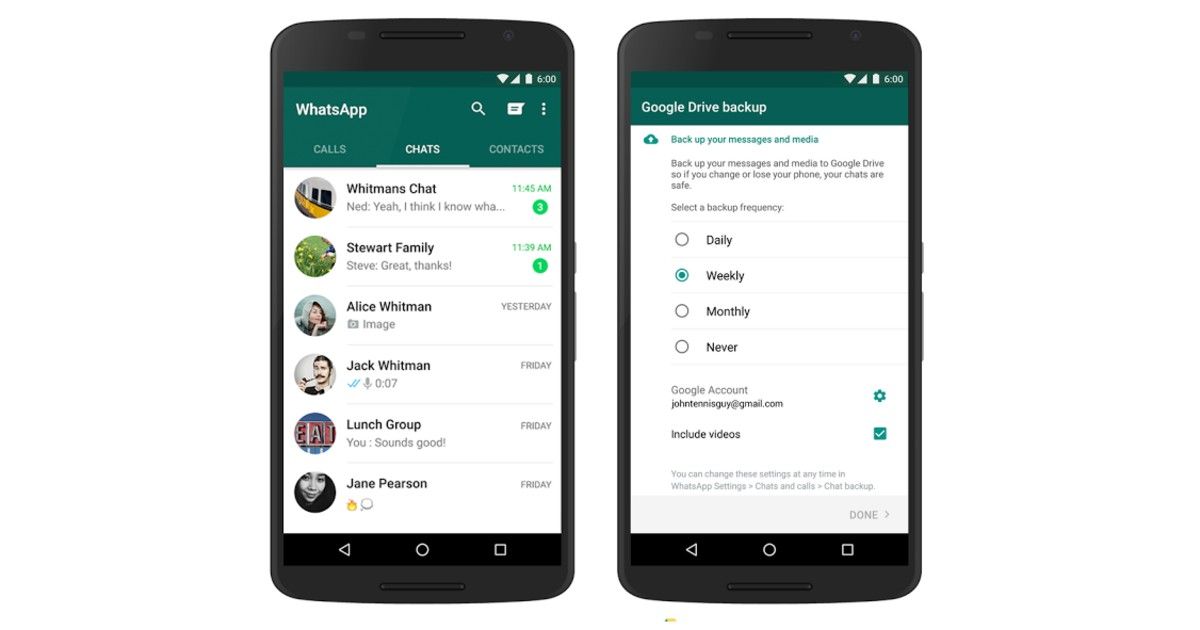
أصبح واتساب ماسنجر جزءًا لا يتجزأ من حياتنا. لقد ولت تلك الأيام التي اعتدنا فيها على إرسال الرسائل النصية القصيرة لبعضنا البعض لأي اتصال. الآن ، تتم معظم الأشياء مثل المراسلة الفورية ومكالمات الفيديو أو الصوت والمدفوعات والمزيد باستخدام WhatsApp فقط. هذا يعني أيضًا أن حساب واتساب الخاص بك يحتاج إلى النسخ الاحتياطي لأنه يحتوي على معظم معلوماتك المهمة. لحسن الحظ ، يتيح لك التطبيق إنشاء نسخة احتياطية سحابية على كل من Google Drive و iCloud. ولكن كيف يمكنك استعادة نسخة WhatsApp الاحتياطية؟ كيفية استعادة رسائل واتساب المحذوفة؟ في هذه المقالة ، سنقدم لك شرحًا تفصيليًا لكيفية استعادة الرسائل المحذوفة من واتساب . لذلك ، دون مزيد من اللغط ، فلنبدأ.
ما هو WhatsApp Chat Backup؟
يتيح لك WhatsApp إنشاء نسخة احتياطية لجميع الدردشات الخاصة بك وتحميلها على Google Drive أو Apple iCloud. تُعرف هذه الميزة باسم WhatsApp Chat Backup. باستخدام هذا ، يقوم التطبيق تلقائيًا بإنشاء نسخة احتياطية محلية كل ليلة ومن ثم يمكن للمرء اختيار نسخها احتياطيًا إلى السحب. منحت الشركة خيارًا لإجراء نسخ احتياطي لمحادثات WhatsApp على أساس يومي أو أسبوعي أو شهري. يمكن للمرء الاختيار من قائمة الخيارات لإجراء نسخ احتياطي لرسائل WhatsApp ومقاطع الفيديو والصور والمزيد.
كيفية استعادة رسائل WhatsApp Chat المحذوفة من Google Drive Backup على Android

هناك بعض المتطلبات قبل استعادة رسائل دردشة WhatsApp المحذوفة من Google Drive. بادئ ذي بدء ، تحتاج إلى استخدام نفس رقم الهاتف وحساب Google الذي تم استخدامه لإنشاء النسخة الاحتياطية على Google Drive في المقام الأول. إذن ، إليك كيفية استعادة نسخة WhatsApp الاحتياطية من Google Drive على Android.
بادئ ذي بدء ، تحتاج إلى إلغاء تثبيت WhatsApp من هاتف Android الذكي الخاص بك ثم تثبيته مرة أخرى.
افتح التطبيق وأدخل رقم هاتفك المحمول المسجل. سيرسل التطبيق OTP للمصادقة على رقمك.
عند المطالبة ، انقر فوق خيار الاستعادة لاستعادة نسخة احتياطية من دردشة WhatsApp.
سيبحث التطبيق بعد ذلك في Google Drive للنسخ الاحتياطي ثم يقوم بتنزيله على هاتفك الذكي.
بمجرد اكتمال عملية الاستعادة ، يمكنك النقر فوق التالي.
مع هذا ، سيتم عرض محادثاتك في التطبيق بمجرد اكتمال التهيئة. سيقوم التطبيق بعد ذلك بتنزيل النسخة الاحتياطية الكاملة على هاتفك الذكي والتي تتضمن الصور والمستندات ومقاطع الفيديو والمزيد. ومع ذلك ، إذا قمت بتثبيت WhatsApp دون أي نسخ احتياطية مسبقة من Google Drive ، فسيتم تلقائيًا استعادة رسائل WhatsApp المحذوفة من ملف النسخ الاحتياطي المحلي.
كيفية استعادة رسائل WhatsApp Chat المحذوفة من iCloud Backup على iPhone
وبالمثل ، يمكن لمستخدمي iPhone أيضًا استعادة رسائل دردشة WhatsApp من iCloud من Apple. تمامًا مثل Google Drive ، يقوم WhatsApp أيضًا بإنشاء نسخة احتياطية سحابية على iCloud. ومع ذلك ، هناك القليل من الأشياء التي يجب ملاحظتها. بادئ ذي بدء ، يجب أن يتم توقيعك باستخدام معرف Apple الذي تستخدمه للوصول إلى iCloud ويجب تشغيل iCloud Drive. علاوة على ذلك ، يجب أن تكون هناك مساحة خالية كافية على كل من iCloud و iPhone.
تقول الشركة أنك بحاجة إلى ما لا يقل عن 2.05 ضعف المساحة المتوفرة في حساب iCloud الخاص بك وعلى iPhone الخاص بك مقارنة بالحجم الفعلي للنسخة الاحتياطية. يجب أن يكون رقم الهاتف المستخدم في النسخ الاحتياطي هو نفسه ولا يمكنك استعادة WhatsApp لحساب آخر. بمجرد أن يتضح الأمر ، إليك كيفية استعادة نسخة WhatsApp الاحتياطية من iCloud.
بادئ ذي بدء ، تحتاج إلى التحقق مما إذا كانت هناك نسخة احتياطية على iCloud لـ WhatsApp أم لا. لهذا ، تحتاج إلى الانتقال إلى WhatsApp> الإعدادات> الدردشات> النسخ الاحتياطي للدردشة.
إذا كانت هناك نسخة احتياطية على iCloud متوفرة ، فأنت بحاجة أولاً إلى إلغاء تثبيت التطبيق ثم إعادة تثبيته.
افتح التطبيق وأدخل رقم هاتفك المحمول المسجل. سيرسل التطبيق OTP للمصادقة على رقمك.
عند المطالبة ، انقر فوق خيار الاستعادة لاستعادة نسخة احتياطية من دردشة WhatsApp.
سيبحث التطبيق بعد ذلك في iCloud للنسخ الاحتياطي ثم يقوم بتنزيله على هاتفك الذكي.
بمجرد اكتمال عملية الاستعادة ، يمكنك النقر فوق التالي. باستخدام هذا ، ستتم استعادة نسخة WhatsApp الاحتياطية على جهاز iPhone الخاص بك.
المصدر: mysmartprice



